
תוכן עניינים:
- מְחַבֵּר John Day [email protected].
- Public 2024-01-30 09:14.
- שונה לאחרונה 2025-01-23 14:46.



Mecanum Robot - פרויקט שרציתי לבנות מאז שראיתי אותו בבלוג המכטרוניקה של דג'אן: howtomechatronics.com
דג'אן באמת עשה עבודה טובה המכסה את כל ההיבטים מחומרה, הדפסה תלת מימדית, אלקטרוניקה, קוד ואפליקציית אנדרואיד (ממציא האפליקציות של MIT)
זהו פרויקט גדול של יתר על המידה שמרענן את כל הכישורים של יוצר.
היו לי מעט שינויים לעשות בפרויקטים
לא רציתי להשתמש במחשב הלוח המותאם אישית שהשתמש בו, אלא במגן GRBL ישן שהיה לי בבית.
רציתי להשתמש ב- BlueTooth
לכן:
אספקה
מגן Arduino Uno + GRBL
מנועי צעד
מודול BlueTooth HC-06
סוללת ליפו 12V
שלב 1: חומרה


הדפס את הגלגלים והרכב אותם כמו כאן:
חיברו 4 מנועי צעד למארז (במקרה שלי מגירה שאינה בשימוש כלפי מטה)
ניתב את הכבלים לראש הרובוט.
שלב 2: אלקטרוניקה
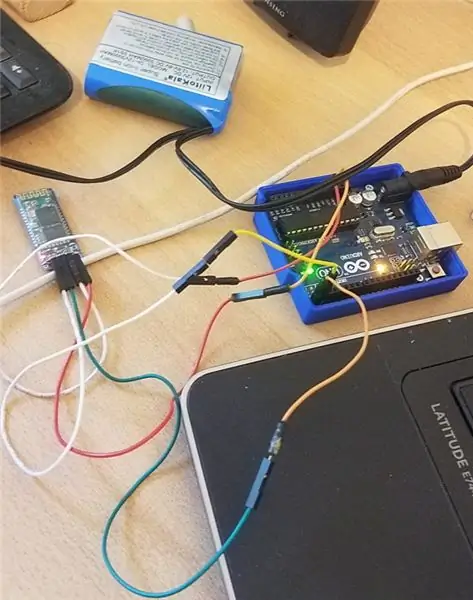


השתמשתי במודול HC-06 BT שלי, החלק הקשה ביותר היה להגדיר את מגן GRBL לעבודה עם 4 מנועי צעד מכיוון שאין לזה מדריך טוב, יש צורך לשים מגשרים כפי שניתן לראות בתמונה המצורפת, על מנת לגרום לפלט "כלי" של המגן לשלוט גם במנוע צעד. צריך גם לשים מגשר "אפשר"
חיווט ארבעת הצעדים וזהו.
הספקתי גם את הכוח מסוללות 12V - שתי מערכות - אחת עבור Arduino ואחת עבור מגן GRBl
שלב 3: קוד ארדואינו
/* === רובוט גלגלי Arduino Mecanum === שליטה בסמארטפון באמצעות Bluetooth על ידי Dejan, www. HowToMechatronics.com ספריות: RF24, www. HowToMechatronics.com AccelStepper מאת Mike McCauley: www. HowToMechatronics.com
*//* 2019-11-12 גלעד מלר (https://www.keerbot.com - שנה את הקוד לעבודה עם מגן מנוע ארדואינו GRBL מנועי צעד במגן ממופים כ (צעד/כיוון): 2/5 3 /6 4/7 12/13 באמצעות נהג A4988 12V
הקוד של דג'אן משתמש ב- SoftwareSerial ושלי ישתמשו בסיכות RX, TX הסטנדרטיות (0, 1) של ה- Arduino Uno הערה: הקפד לשנות את סיכות ה- RX TX בעת העלאת סקיצה לארדואינו או שההעלאה תיכשל.
*/ #כולל
// הגדר את מנועי הצעד ואת הסיכות שבהן ישתמשו AccelStepper LeftBackWheel (1, 2, 5); // (סוג: דרייבר, STEP, DIR) - Stepper1 AccelStepper LeftFrontWheel (1, 3, 6); // Stepper2 AccelStepper RightBackWheel (1, 4, 7); // Stepper3 AccelStepper RightFrontWheel (1, 12, 13); // צעד 4
int incomingByte = 0, c; // לנתונים טוריים נכנסים int wheelSpeed = 100;
הגדרת void () {Serial.begin (9600); // פותח יציאה טורית, מגדיר את קצב הנתונים ל 9600 bps // קבע ערכי זרע ראשוניים עבור הצעדים LeftFrontWheel.setMaxSpeed (600); LeftBackWheel.setMaxSpeed (600); RightFrontWheel.setMaxSpeed (600); RightBackWheel.setMaxSpeed (600);
}
לולאת void () {if (Serial.available ()> 0) {// קרא את הבית הנכנס: incomingByte = Serial.read ();
c = incomingByte; מתג (ג) {מקרה 71: Serial.println ("קיבלתי סובב ימינה W"); לסובב ימינה(); לשבור; מקרה 65: Serial.println ("קיבלתי סובב שמאלה Q"); rotateLeft (); לשבור; מקרה 1: Serial.println ("קיבלתי BK/LFT"); moveRightBackward (); לשבור; מקרה 2: Serial.println ("קיבלתי BK"); moveBackward (); לשבור; מקרה 3: Serial.println ("קיבלתי BK/RT"); moveRightBackward (); לשבור; מקרה 4: Serial.println ("קיבלתי שמאל"); moveSidewaysLeft ();
לשבור; מקרה 5: Serial.println ("קיבלתי STOP"); תפסיק לזוז(); לשבור; מקרה 6: Serial.println ("קיבלתי RT"); moveSidewaysRight (); לשבור; מקרה 7: Serial.println ("קיבלתי FWD/LFT"); moveLeftForward (); לשבור; מקרה 8: Serial.println ("קיבלתי FWD"); להתקדם(); לשבור; מקרה 9: Serial.println ("קיבלתי FWD/RT"); moveRightForward (); לשבור; ברירת מחדל: Serial.print ("לא פקודה"); Serial.println (incomingByte, DEC); לשבור; }}} // moveBackward (); moveRobot ();
}
void moveRobot () {LeftBackWheel.runSpeed (); LeftFrontWheel.runSpeed (); RightFrontWheel.runSpeed (); RightBackWheel.runSpeed (); }
void moveForward () {LeftFrontWheel.setSpeed (wheelSpeed); LeftBackWheel.setSpeed (wheelSpeed); RightFrontWheel.setSpeed (wheelSpeed); RightBackWheel.setSpeed (wheelSpeed); } void moveBackward () {LeftFrontWheel.setSpeed (-wheelSpeed); LeftBackWheel.setSpeed (-wheelSpeed); RightFrontWheel.setSpeed (-wheelSpeed); RightBackWheel.setSpeed (-wheelSpeed); } void moveSidewaysRight () {LeftFrontWheel.setSpeed (wheelSpeed); LeftBackWheel.setSpeed (-wheelSpeed); RightFrontWheel.setSpeed (-wheelSpeed); RightBackWheel.setSpeed (wheelSpeed); } void moveSidewaysLeft () {LeftFrontWheel.setSpeed (-wheelSpeed); LeftBackWheel.setSpeed (wheelSpeed); RightFrontWheel.setSpeed (wheelSpeed); RightBackWheel.setSpeed (-wheelSpeed); } void rotateLeft () {LeftFrontWheel.setSpeed (-wheelSpeed); LeftBackWheel.setSpeed (-wheelSpeed); RightFrontWheel.setSpeed (wheelSpeed); RightBackWheel.setSpeed (wheelSpeed); } חלל rotateRight () {LeftFrontWheel.setSpeed (wheelSpeed); LeftBackWheel.setSpeed (wheelSpeed); RightFrontWheel.setSpeed (-wheelSpeed); RightBackWheel.setSpeed (-wheelSpeed); } void moveRightForward () {LeftFrontWheel.setSpeed (wheelSpeed); LeftBackWheel.setSpeed (0); RightFrontWheel.setSpeed (0); RightBackWheel.setSpeed (wheelSpeed); } void moveRightBackward () {LeftFrontWheel.setSpeed (0); LeftBackWheel.setSpeed (-wheelSpeed); RightFrontWheel.setSpeed (-wheelSpeed); RightBackWheel.setSpeed (0); } void moveLeftForward () {LeftFrontWheel.setSpeed (0); LeftBackWheel.setSpeed (wheelSpeed); RightFrontWheel.setSpeed (wheelSpeed); RightBackWheel.setSpeed (0); } void moveLeftBackward () {LeftFrontWheel.setSpeed (-wheelSpeed); LeftBackWheel.setSpeed (0); RightFrontWheel.setSpeed (0); RightBackWheel.setSpeed (-wheelSpeed); } void stopMoving () {LeftFrontWheel.setSpeed (0); LeftBackWheel.setSpeed (0); RightFrontWheel.setSpeed (0); RightBackWheel.setSpeed (0); }
שלב 4: Appinventor
אפליקציית Appinventor חדשה עם פונקציונליות שונה ופשוטה יותר (ללא הקלטות)
אנא שלח הודעה ואני שולח לך - ההעלאות נכשלות.
שמור על עצמך.
מוּמלָץ:
זרוע רובוטית תלת מימדית עם מנועי צעד נשלטים על ידי Bluetooth: 12 שלבים

זרוע רובוטית תלת מימדית עם מנועי צעד מבוקרים באמצעות Bluetooth: במדריך זה נראה כיצד לייצר זרוע רובוטית תלת מימדית, עם מנועי צעד 28byj-48, מנוע סרוו וחלקים מודפסים בתלת מימד. לוח מודפס, קוד מקור, תרשים חשמלי, קוד מקור והרבה מידע כלולים באתר שלי
מנוע צעד מבוקר צעד מנוע - מנוע צעד כמקודד סיבובי: 11 שלבים (עם תמונות)

מנוע צעד מבוקר צעד מנוע | מנוע צעד כמקודד סיבובי: האם כמה מנועי צעד שוכבים ורוצים לעשות משהו? במדריך זה, בואו להשתמש במנוע צעד כמקודד סיבובי כדי לשלוט במיקום מנוע צעד אחר באמצעות מיקרו -בקר Arduino. אז בלי להתבטא יותר, בואו נגיד
זרוע רובוט 6 ציר DIY (עם מנועי צעד): 9 שלבים (עם תמונות)

זרוע רובוט 6 ציר DIY (עם מנועי צעד): לאחר יותר משנה של לימודים, אב טיפוס וכשלים שונים הצלחתי לבנות רובוט ברזל / אלומיניום בעל 6 דרגות חופש הנשלטות על ידי מנועי צעד. החלק הקשה ביותר היה העיצוב מכיוון רציתי להשיג 3 אובייקטים בסיסיים
רובוט אנושי מבוסס ארדואינו באמצעות מנועי סרוו: 7 שלבים (עם תמונות)

רובוט אנושי מבוסס ארדואינו באמצעות מנועי סרוו: שלום לכולם, זהו הרובוט ההומנואידי הראשון שלי, המיוצר על ידי יריעת קצף PVC. ניתן להשיג אותו בעובי שונה. כאן השתמשתי ב 0.5 מ"מ. כרגע הרובוט הזה יכול פשוט ללכת כשהדלקתי אותו. עכשיו אני עובד על חיבור Arduino ומובייל באמצעות Bluetooth
[רובוט ארדואינו] כיצד ליצור רובוט לכידת תנועה - רובוט אגודל - מנוע סרוו - קוד מקור: 26 שלבים (עם תמונות)
![[רובוט ארדואינו] כיצד ליצור רובוט לכידת תנועה - רובוט אגודל - מנוע סרוו - קוד מקור: 26 שלבים (עם תמונות) [רובוט ארדואינו] כיצד ליצור רובוט לכידת תנועה - רובוט אגודל - מנוע סרוו - קוד מקור: 26 שלבים (עם תמונות)](https://i.howwhatproduce.com/images/001/image-1599-93-j.webp)
[רובוט ארדואינו] כיצד ליצור רובוט לכידת תנועה | רובוט אגודל | מנוע סרוו | קוד מקור: רובוט אגודל. השתמש בפוטנציומטר של מנוע סרוו MG90S. זה מאוד כיף וקל! הקוד פשוט מאוד. זה בסביבות 30 קווים בלבד. זה נראה כמו לכידת תנועה. אנא השאר כל שאלה או משוב! [הוראה] קוד מקור https: //github.c
